Das Bezahlen per QR-Code, den Sie in Ihrer mobilen Bankanwendung scannen, wird immer beliebter und hat in einigen Ländern sogar Karten-/NFC-Zahlungen übertroffen. Vor allem in Europa sind Banküberweisungen immer noch eine übliche Zahlungsmethode für Online-Bestellungen.
Was ist die QR-Zahlung und wie funktioniert sie?
Die „QR-Zahlung“ ist im Grunde ein QR-Code, der Zahlungsinformationen wie Bankkonto/IBAN, Betrag und Referenzsymbol enthält. Und anstatt all diese Informationen manuell einzugeben, können Kunden den Code einfach in ihrer Banking-App scannen und die Zahlung bestätigen.
Die Vorteile sind:
- Bequemlichkeit — Der Vorgang ist super einfach und schnell. Es besteht kein Risiko von Tippfehlern auf dem Bankkonto usw. Der Händler erhält die Zahlung sofort (im Fall von SEPA).
- Sicherheit — Sie geben Ihre Kartendaten nicht weiter.
- Keine Gebühren — Es fallen keine Zahlungsgebühren wie bei Kartentransaktionen an.
Um den QR-Code zu generieren, müssen Sie eine Service-API verwenden. In unserem Beispiel verwenden wir QR Platba zum Tschechische Banken. Alternativ können Sie das verwenden EPC-QR-Code-Generator, das alle unterstützt 27 SEPA-Länder.
So implementieren Sie einen QR-Code auf der Bestellbestätigungsseite
Um den QR-Code auf der Bestellbestätigungs-/Statusseite zu implementieren, gehen Sie zu Ihrem Shop-Adminbereich > Einstellungen > Auschecken > Seite mit dem Bestellstatus > Zusätzliche Skripte und fügen Sie den folgenden Code ein.
Bitte vergessen Sie nicht, Ihre tatsächliche Bankkontonummer und den Code anstelle der Platzhalter [ACCOUNT-NUMBER] und [BANK-CODE] einzugeben.
Wenn Sie fertig sind, gehen Sie in Ihr Geschäft und erstellen Sie eine Bestellung mit einer Banküberweisung. Wenn Sie den QR-Code nicht sofort auf der Bestellbestätigungsseite sehen, versuchen Sie bitte, ihn zu aktualisieren.
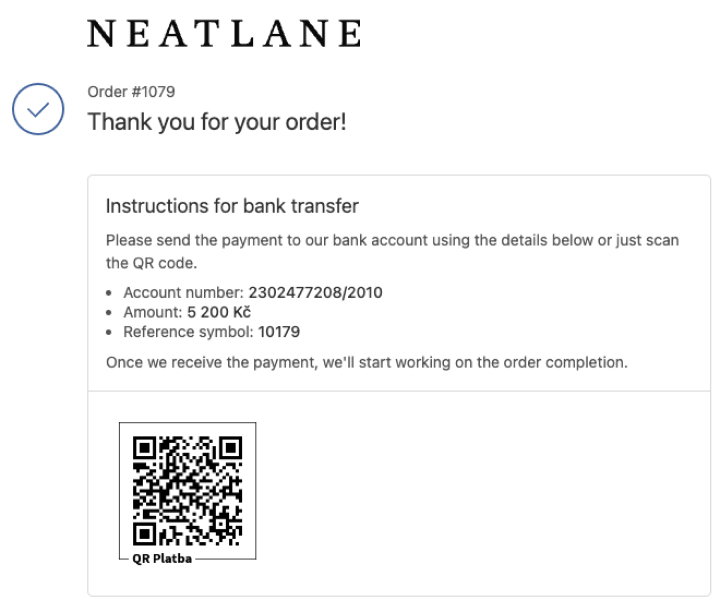
So implementieren Sie einen QR-Code in der Bestellbestätigungs-E-Mail
Die QR-Code-Implementierung in der E-Mail ist ähnlich. Gehen Sie zu Ihrem Shop-Adminbereich > Einstellungen > Benachrichtigungen > Kundenbenachrichtigungen > Auftragsbestätigung > Code bearbeiten und fügen Sie den folgenden Code direkt nach dem {% capture email_body%} Linie.
Bitte vergessen Sie nicht, Ihre tatsächliche Bankkontonummer und den Code anstelle der Platzhalter [ACCOUNT-NUMBER] und [BANK-CODE] einzugeben.
Wenn Sie fertig sind, gehen Sie in Ihr Geschäft und erstellen Sie eine Bestellung mit einer Banküberweisung. Überprüfen Sie die E-Mail mit der Auftragsbestätigung und prüfen Sie, ob alles funktioniert.
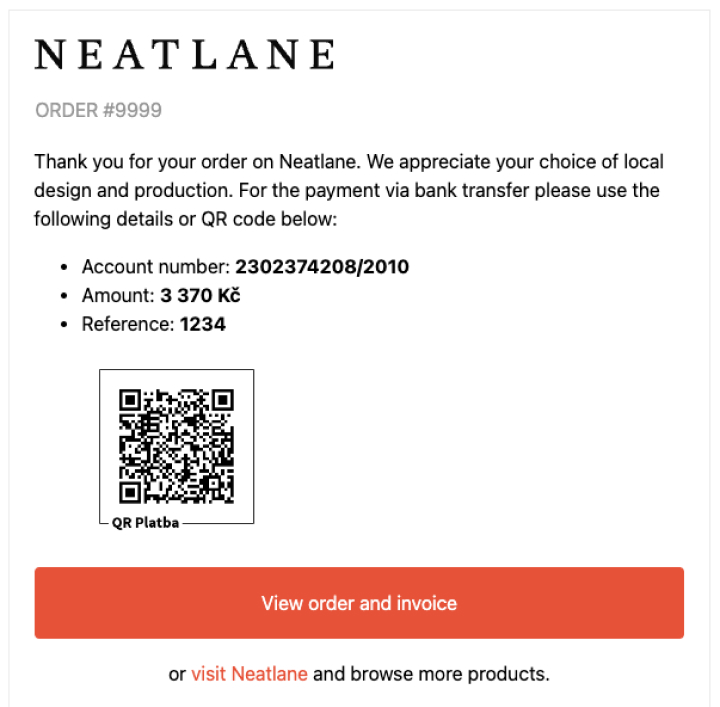
Fazit und abschließende Anmerkungen
Einer der Nachteile von Banküberweisungen besteht darin, dass einige Kunden die Bestellung niemals bezahlen. Auf der anderen Seite können Banküberweisungen zu Kunden führen, die nicht mit Kreditkarten bezahlen würden, da sie möglicherweise Angst haben.
Um die Zahlungsquote von Banküberweisungsaufträgen zu erhöhen, können Sie unsere Zahlungserinnerungs-App ausprobieren. Payster.
Wenn Sie Hilfe bei der Implementierung des QR-Codes in Ihrem Geschäft benötigen, können Sie unseren Dienstleistungen der Agentur.
















